各Androidバージョンの違いについて
・Android7(デフォルト): 最新アプリに対応
・Android5: 最新アプリに対応していない可能性がありますが、動作が一番安定
利用中のNoxPlayerのAndroidバージョンを確認する方法
方法① NoxPlayerのウィンドウ枠から確認

方法② システム情報から詳細を確認
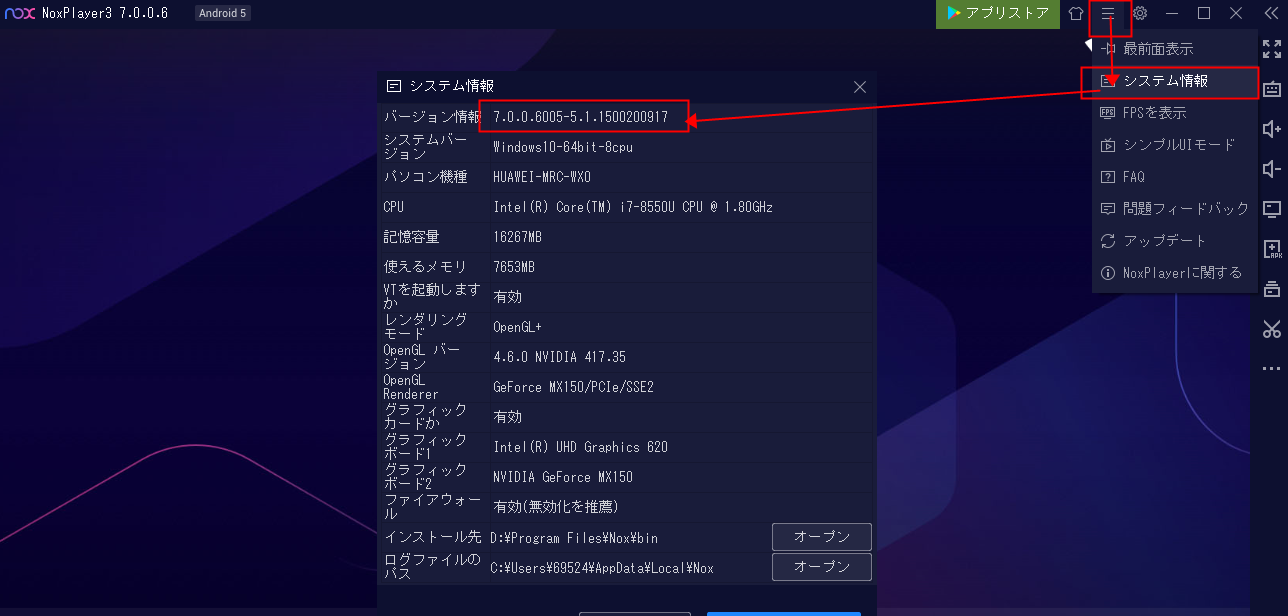
上書きインストール・アップデートの際に関して
NoxPlayerのバージョン6からバージョン7へ上書きインストールする際、デフォルトのAndroidバージョンが変更されます。公式サイトからダウンロードされたファイル名前からバージョンの確認ができます。

1. 異なるAndroidバージョンがインストールされたら、Android5からAndroid7へ変更され(つまりNoxバージョン6からNoxバージョン7へアップグレードする場合)、もしくはAndroid7からAndroid5(つまりNoxバージョン7からNoxバージョン6へダウングレードされる場合)へ更新される場合は下記の通知が表示されます。

ご注意: 既存のデータをが入っているまま、Android5からAndroid7へのアップグレードが不可能です。既存のAndroid5データをAndroid7にするのは不可能です。
2. 「Noxマルチインスタンスマネージャー」からすべてのインスタンスが表示されます。起動を押すと開始されます。
7025バージョン以降、「Noxマルチマネージャー」が「Noxウィジェット」へ調整されましたので、ご了承ください。
マルチマネージャーを開く方法はこちら:
・「Noxウィジェット」を起動
・「マイアプリ」のページに入ったら、右の「多重起動」をタップすると、マルチマネージャーの画面になる
***過去のデータが消えたりはしません。最初の一度は「Noxマルチインスタンスマネージャー」から起動させる必要があるだけです。


もっと

